In Büros und Bildungseinrichtungen sind Drucker unverzichtbar. Sie ermöglichen es uns, bei Bedarf Dokumente und Dateien auszudrucken. Dieser Druckvorgang ist jedoch komplexer als man denkt. Damit alles reibungslos funktioniert, muss der Druckspoolerdienst auf Ihrem Windows 10-PC aktiv sein. Er reiht die Druckaufträge in eine Warteschlange ein, und der angeschlossene Drucker übernimmt die Aufgabe und bringt den Inhalt zu Papier. Die Datenübertragung erfolgt über USB, Ethernet oder WLAN. Wenn Ihr Drucker jedoch nicht druckt, wird eine Fehlermeldung angezeigt. Dieser Artikel bietet Hilfestellung, wenn Sie mit Druckfehlermeldungen unter Windows 10 zu kämpfen haben.
Druckfehler unter Windows 10 beheben
Die Meldung „Fehler beim Drucken“ wird meist durch lose Verbindungen oder veraltete Druckertreiber verursacht. Sie kann mit oder ohne Fehlercode erscheinen. Verwechseln Sie dieses Problem nicht mit Fehlern, die durch „fehlende oder beschädigte Tintenpatronen“ verursacht werden. Im Folgenden finden Sie verschiedene Schritte, die Sie auf Ihrem Windows 10-Computer anwenden können, um diese Druckfehler zu beheben.
Ursachen für Druckfehlermeldungen
Hier sind einige mögliche Gründe, warum diese Fehlermeldung auf Ihrem PC angezeigt werden kann:
- Netzwerkdruckerfehler unter Windows 10
- Windows kann keine Verbindung zum Drucker herstellen
- Statusfehler beim Drucken
- Drucker im Fehlerzustand
- Fehler beim Drucken mit WLAN-Drucker
- Druckerfehler 0x00000709 in Windows 10
- Fehler beim Drucken von HP/Brother/Canon/Epson Druckern
- Fehler beim Drucken unter Windows 10/11/7
- Druckprobleme nach Windows 10-Update
- Fehler beim Drucken von PDF-Dateien unter Windows 10
- Fehler beim Drucken nach dem Neustart von Windows 10
Was verursacht Druckerstatusfehler unter Windows 10?
Hier sind einige wichtige Ursachen, die zu Druckfehlern auf Ihrem Windows 10-PC führen können:
- Drucker ist nicht eingeschaltet
- Drucker ist nicht mit Ihrem Computer verbunden
- WLAN- oder USB-Verbindung ist nicht korrekt eingestellt
- Lose Verbindungen oder veraltete USB-Treiber verursachen ebenfalls Probleme
- Bestimmte wichtige Dienste laufen nicht auf Ihrem PC
Bevor Sie jedoch mit den folgenden Lösungsansätzen beginnen, empfiehlt es sich, Ihren Windows 10-PC neu zu starten, um vorübergehende Störungen zu beheben. Wenn das Problem nach dem Neustart weiterhin besteht, folgen Sie den nachstehenden Methoden.
Methode 1: Hardwareprobleme beheben
Papier und Tinte sind wesentliche Bestandteile des Druckvorgangs. Das Papier muss im Fach liegen und wird dann vom Drucker eingezogen. Nach dem Bedrucken wird es wieder ausgegeben. Wenn einer dieser Schritte nicht korrekt abläuft, kann es zu dem besprochenen Problem kommen.
- Ist das Papierfach beschädigt, kann das Papier nicht eingezogen werden und es kommt zu einer Fehlermeldung. Überprüfen Sie, ob das Fach leer oder beschädigt ist. Tauschen Sie es gegebenenfalls aus.
- Sitzt das Fach nicht richtig, können Sie es einfach wieder in die richtige Position bringen. Ist es jedoch defekt, suchen Sie professionelle Hilfe zur Reparatur.
Methode 2: Fehlerbehebung bei der Druckerverbindung
Tritt ein Druckerstatusfehler auf, signalisiert dies in der Regel eine Störung in der Kommunikation zwischen dem Drucker und Ihrem System, sei es über USB oder Netzwerk. Um dieses Problem zu beheben, überprüfen Sie, ob die folgenden Schritte erfüllt sind:
1. Schalten Sie den Drucker aus und wieder ein, um ihn neu zu starten.
2. Überprüfen Sie die Verbindung Ihres Druckers erneut.
3. Bei einer USB-Verbindung stellen Sie sicher, dass das Kabel korrekt funktioniert und die Verbindungen an den Anschlüssen fest sitzen. Versuchen Sie auch einen anderen USB-Anschluss.
4. Bei einer kabelgebundenen Netzwerkverbindung prüfen Sie, ob die Kabelverbindung richtig hergestellt ist. Achten Sie auf das Blinken des Signals am Drucker.
5. Bei einer WLAN-Verbindung stellen Sie sicher, dass der Drucker mit Ihrem Netzwerk verbunden ist und das WLAN-Symbol leuchtet.
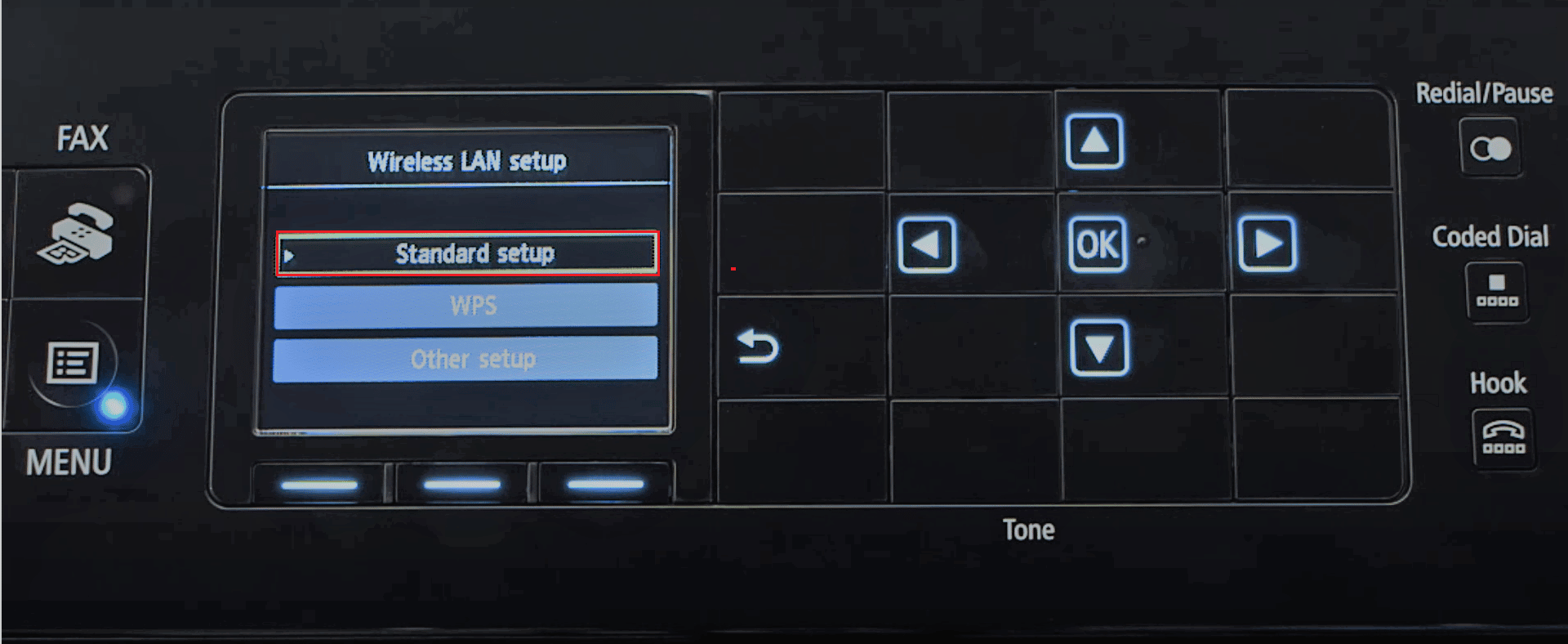
Methode 3: Druckerproblembehandlung ausführen
Die Problembehandlung ist der einfachste und schnellste Weg, um Probleme mit Geräten oder Funktionen zu lösen. Windows 10 bietet ein integriertes Tool zur Problembehandlung für verschiedene Bereiche, darunter auch Drucker. Dieses Tool kann automatisch Aktionen durchführen, wie z. B. den Druckspoolerdienst neu starten, beschädigte Spooler-Dateien löschen und die Druckertreiber auf Aktualität und Fehler prüfen. Befolgen Sie die Schritte in unserem Artikel, um die Druckerproblembehandlung auszuführen.
Hinweis: Wählen Sie im Startmenü „Drucker“ aus und folgen Sie den Anweisungen auf dem Bildschirm, um die Fehlerbehebung für den Drucker durchzuführen.
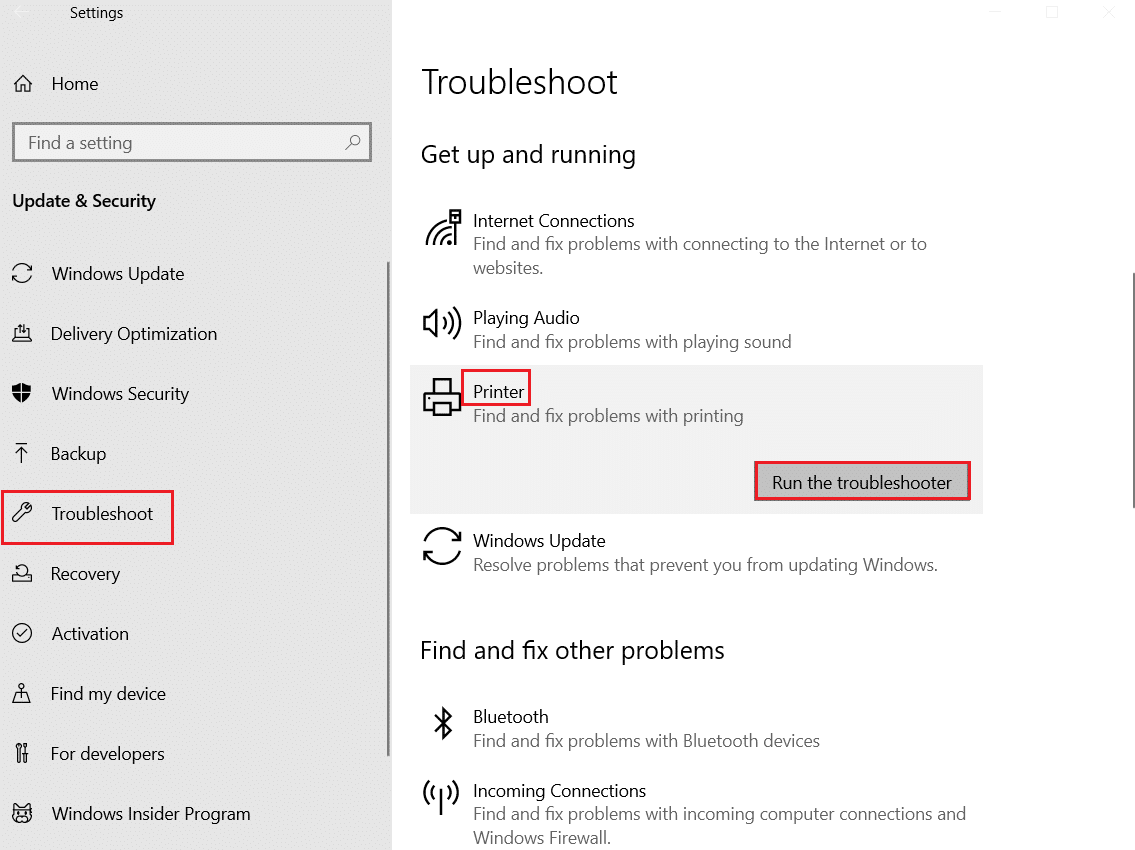
Prüfen Sie, ob das Problem beim Drucken unter Windows 10 behoben wurde.
Methode 4: Druckeranschlusseinstellungen überprüfen
Manche Benutzer haben berichtet, dass das Anpassen der Druckeranschlusseinstellungen das Problem beheben kann. Gehen Sie dazu wie folgt vor:
1. Drücken Sie die Windows-Taste, geben Sie „Systemsteuerung“ ein und klicken Sie auf „Öffnen“.
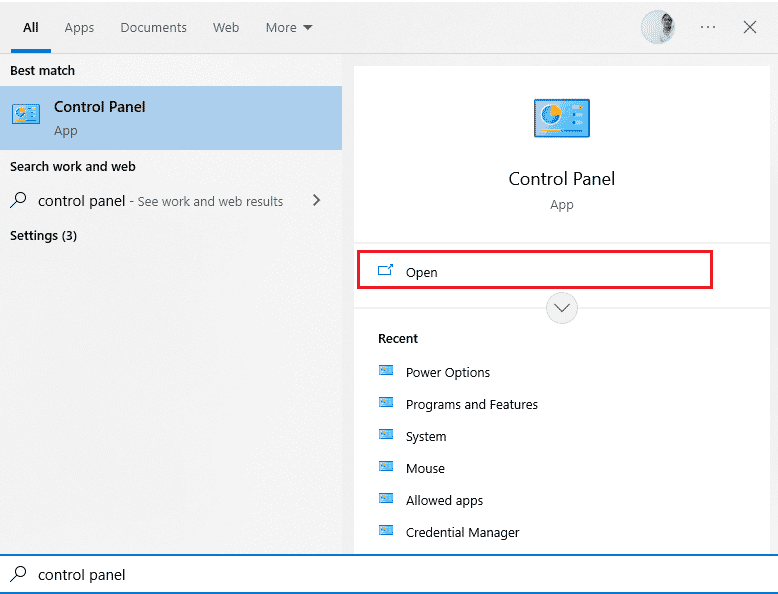
2. Stellen Sie die Ansicht auf „Kategorie“ und klicken Sie dann auf „Geräte und Drucker anzeigen“.
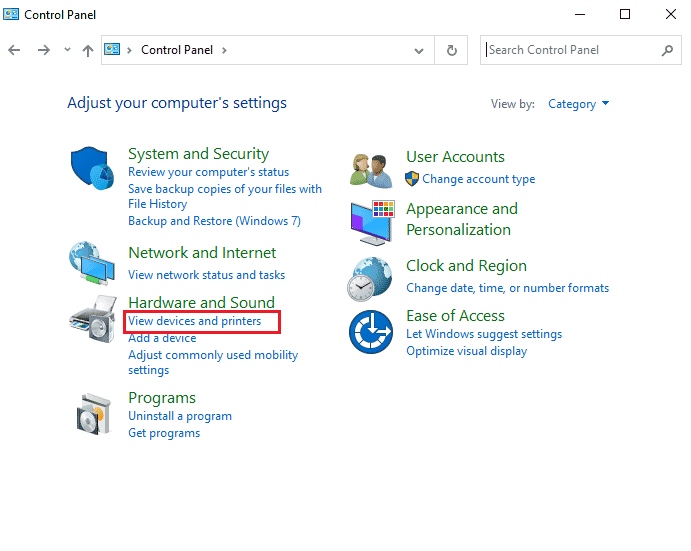
3. Klicken Sie mit der rechten Maustaste auf Ihren Drucker und wählen Sie „Eigenschaften“.
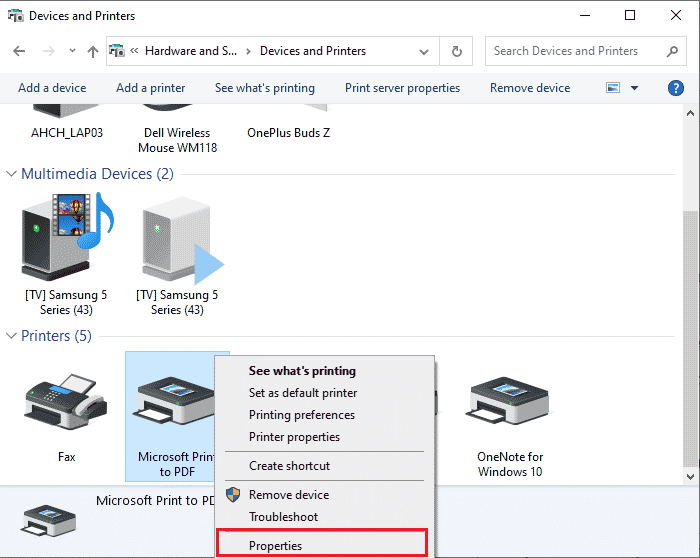
4. Wechseln Sie zur Registerkarte „Anschlüsse“ und suchen Sie den Port, an dem Ihr Gerät angeschlossen ist.
5. Aktivieren Sie das Kontrollkästchen für den USB-Pin des Druckers.
6. Speichern Sie die Änderungen mit „Übernehmen“ und „OK“.
Hinweis: Es ist auch möglich, dass der Drucker ordnungsgemäß funktioniert, die Druckanfrage jedoch an den falschen Drucker gesendet wurde. Dies kann vorkommen, wenn mehrere Drucker auf Ihrem Computer installiert sind. Legen Sie den Drucker, den Sie verwenden möchten, als Standarddrucker fest. Klicken Sie dazu mit der rechten Maustaste auf den Drucker und wählen Sie „Als Standarddrucker festlegen“.
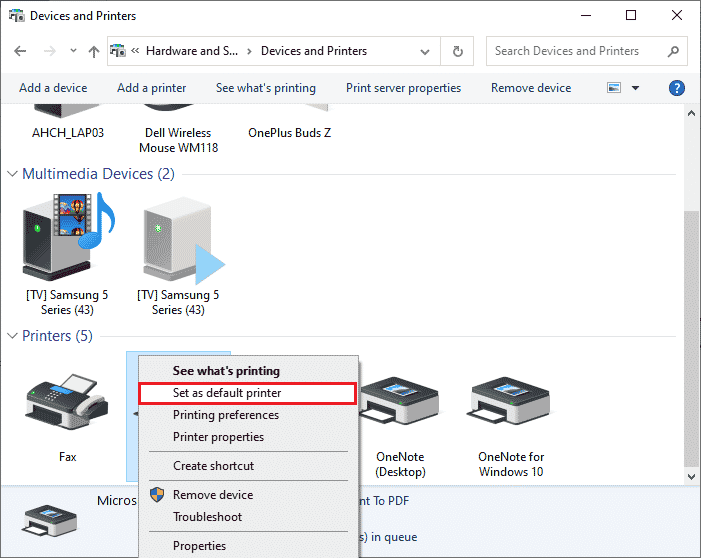
Methode 5: Druckspoolerdienst deaktivieren
Ein Druckspooler ist ein Tool, das zwischen Ihrem Computer und dem Drucker vermittelt. Er verwaltet alle Druckaufträge und ermöglicht das Löschen von Aufträgen, die noch in Bearbeitung sind. Probleme können auftreten, wenn der Druckspoolerdienst beschädigt ist oder temporäre Dateien des Spoolers beschädigt werden. Das Neustarten des Dienstes und das Löschen dieser Dateien kann bei der Behebung von Druckfehlern hilfreich sein.
1. Bevor wir die Spooler-Dateien löschen, müssen wir den Druckspoolerdienst anhalten. Drücken Sie dazu die Windows-Taste, geben Sie „Dienste“ ein und klicken Sie auf „Öffnen“.
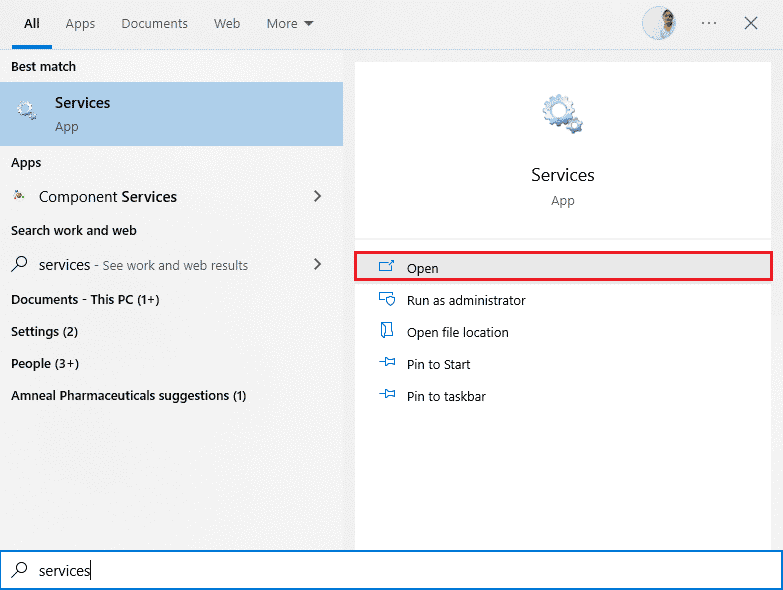
2. Suchen Sie in der Liste der Dienste den „Druckspooler“. Klicken Sie mit der rechten Maustaste darauf und wählen Sie „Eigenschaften“ (oder doppelklicken Sie auf den Dienst, um auf seine Eigenschaften zuzugreifen).
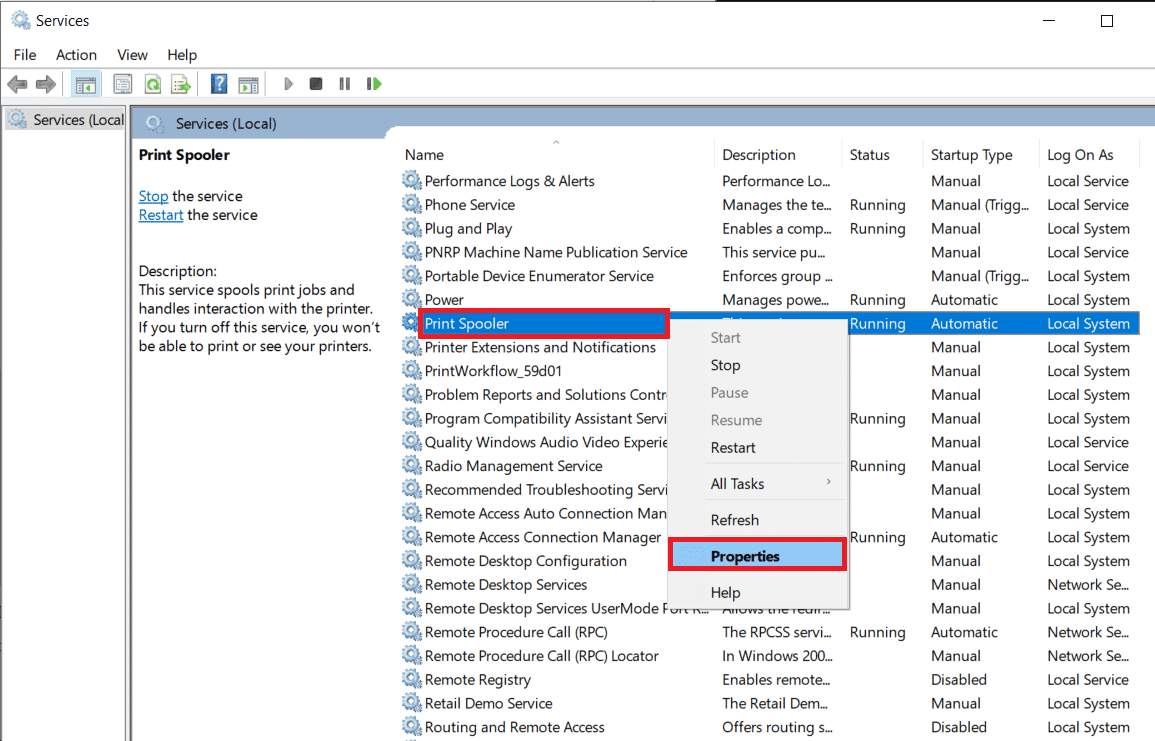
3. Klicken Sie auf „Beenden“, um den Dienst zu stoppen.
Hinweis: Minimieren Sie das Fenster „Dienste“ anstatt es zu schließen, da wir den Dienst nach dem Löschen der temporären Dateien neu starten müssen.
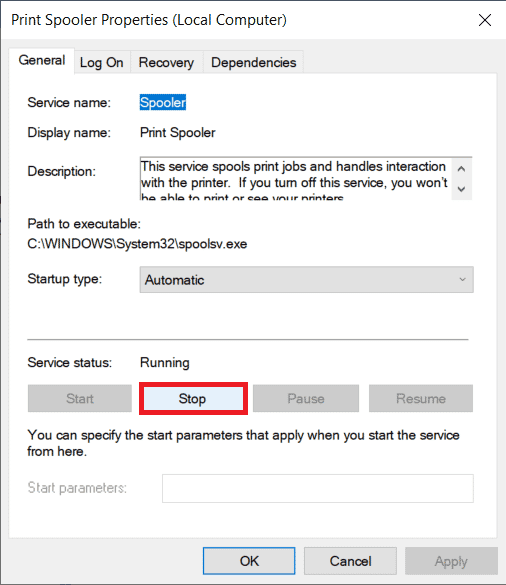
4. Öffnen Sie den Windows-Datei-Explorer (Windows-Taste + E) und navigieren Sie zu folgendem Pfad:
C:\WINDOWS\system32\spool\PRINTERS
Hinweis: Sie können auch „Ausführen“ öffnen (Windows-Taste + R), „%WINDIR%\system32\spool\PRINTERS“ eingeben und die Eingabetaste drücken.
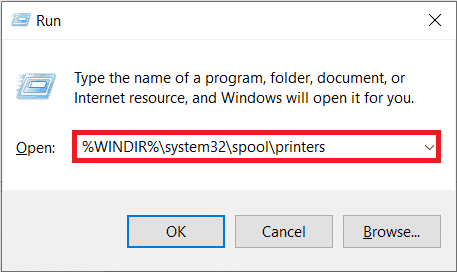
5. Drücken Sie Strg + A, um alle Dateien im Druckerordner auszuwählen, und drücken Sie dann die Entf-Taste, um sie zu löschen.
6. Maximieren Sie das Fenster „Dienste“ und klicken Sie auf „Starten“, um den Druckspoolerdienst neu zu starten.
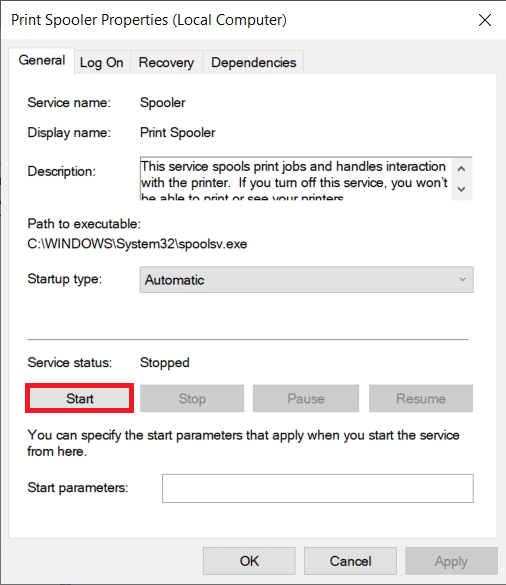
Sie sollten nun in der Lage sein, die Fehlermeldung beim Drucken zu beheben und Ihre Dokumente problemlos zu drucken.
Methode 6: Wiederherstellungsoptionen für den Druckspoolerdienst ändern
Eine falsche Konfiguration der Wiederherstellungseinstellungen kann ebenfalls zu Druckerstatusfehlern führen. Stellen Sie daher sicher, dass die Einstellungen korrekt sind, da der Druckspooler sonst nicht automatisch gestartet wird.
1. Öffnen Sie das Fenster „Dienste“ wie in der vorherigen Methode.
2. Suchen Sie „Druckspooler“, klicken Sie mit der rechten Maustaste darauf und wählen Sie „Eigenschaften“.
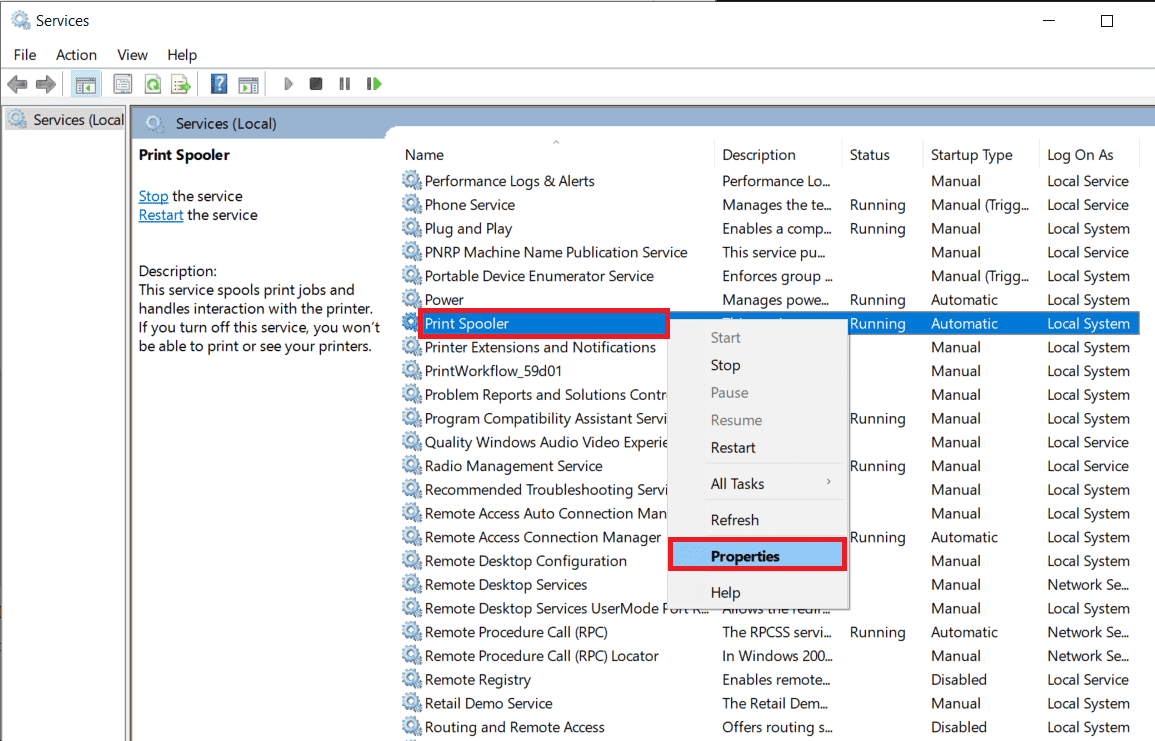
3. Wechseln Sie zur Registerkarte „Wiederherstellung“ und stellen Sie sicher, dass alle drei Fehlerregisterkarten auf „Dienst neu starten“ eingestellt sind.
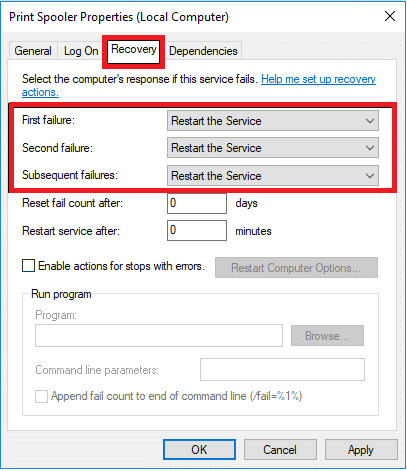
4. Klicken Sie auf „Übernehmen“ und dann auf „OK“, um die Einstellungen zu speichern. Überprüfen Sie, ob das Problem behoben wurde.
Methode 7: Druckertreiber aktualisieren
Jeder Computer benötigt eine Reihe von Softwaredateien, sogenannte Gerätetreiber, um mit Hardware effektiv zu kommunizieren. Diese Treiber sind einzigartig für jedes Gerät und jeden Hersteller. Es ist wichtig, dass der richtige Treiber installiert ist, damit externe Geräte reibungslos funktionieren. Treiber werden regelmäßig aktualisiert, um mit neuen Windows-Versionen kompatibel zu bleiben. Sind Ihre Treiber nicht auf dem neuesten Stand, sollten Sie diese aktualisieren. Eine Anleitung dazu finden Sie hier: So aktualisieren Sie Gerätetreiber unter Windows 10.
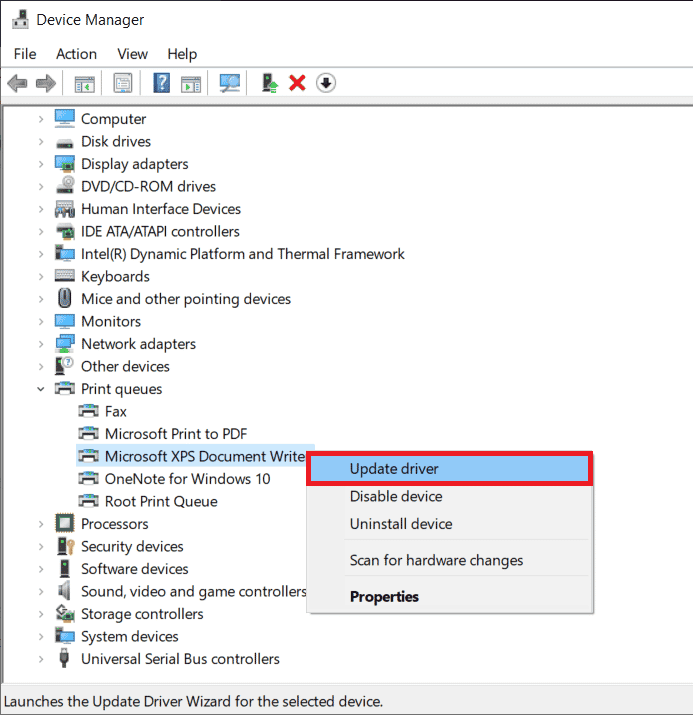
Methode 8: Druckertreiberaktualisierungen rückgängig machen
Manchmal kann die neueste Version der Druckertreiber Konflikte verursachen. In diesem Fall müssen Sie zu früheren Versionen zurückkehren. Dieser Vorgang wird als Rollback bezeichnet. Sie können Ihre Treiber auf den vorherigen Zustand zurücksetzen, indem Sie dieser Anleitung folgen: So setzen Sie Treiber unter Windows 10 zurück.
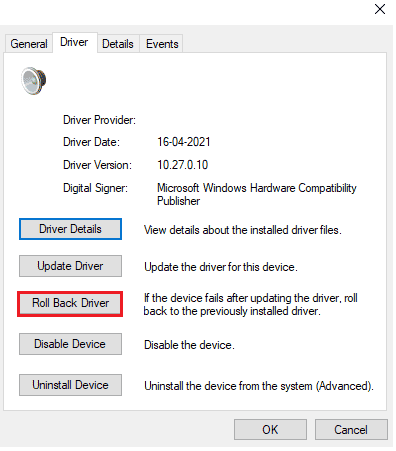
Warten Sie, bis die vorherigen Versionen der Treiber installiert sind. Überprüfen Sie anschließend, ob das Problem behoben ist.
Methode 9: Druckertreiber neu installieren
Inkompatible Treiber müssen neu installiert werden, um Druckprobleme zu beheben. Es wird empfohlen, Treiber nur dann neu zu installieren, wenn eine Aktualisierung keine Lösung gebracht hat. Die Schritte zur Neuinstallation sind einfach. Sie können dies mit Anwendungen von Drittanbietern oder manuell tun, wie in dieser Anleitung beschrieben: So deinstallieren und installieren Sie Treiber unter Windows 10 neu.

Überprüfen Sie nach der Neuinstallation, ob das Problem behoben ist.
Methode 10: Druckertreiber im Kompatibilitätsmodus neu installieren
Manche Nutzer haben Erfolg damit, die Druckertreiber im Kompatibilitätsmodus neu zu installieren. Gehen Sie dazu wie folgt vor:
1. Drücken Sie die Windows-Taste, geben Sie „Geräte-Manager“ ein und klicken Sie auf „Öffnen“.
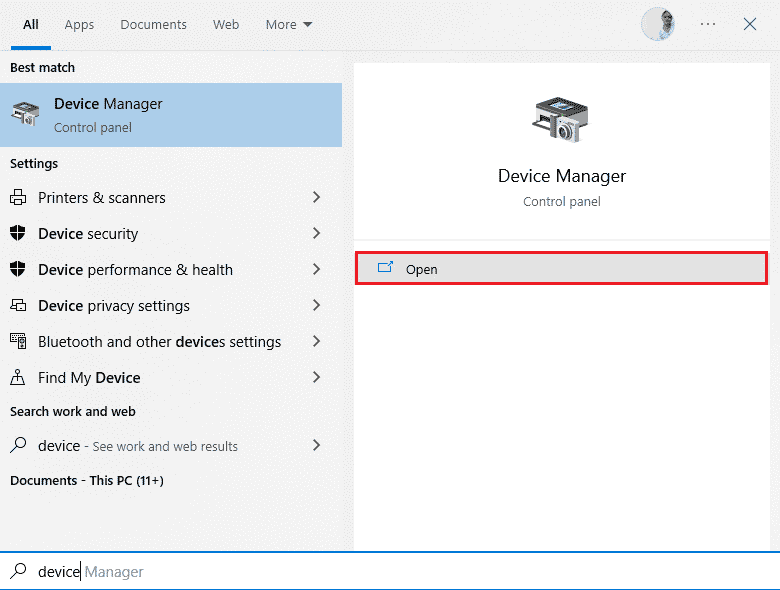
2. Erweitern Sie „Druckwarteschlangen“, klicken Sie mit der rechten Maustaste auf Ihr Druckergerät und wählen Sie „Deinstallieren“.
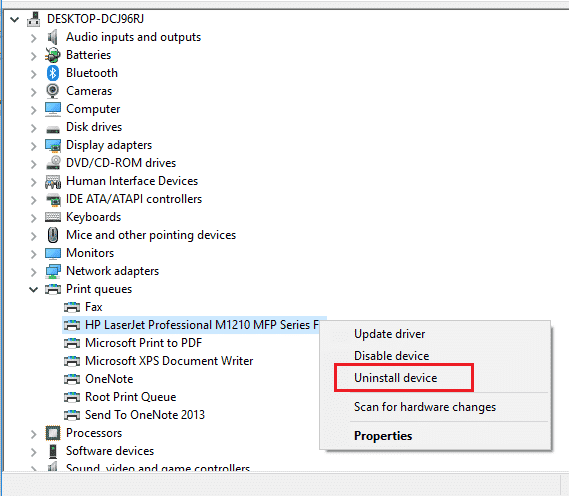
3. Klicken Sie zur Bestätigung erneut auf „Deinstallieren“.
4. Laden Sie die neuesten Treiber für Ihren Drucker von der Hersteller-Webseite (z.B. HP) herunter.
5. Klicken Sie mit der rechten Maustaste auf die Setup-Datei und wählen Sie „Eigenschaften“.
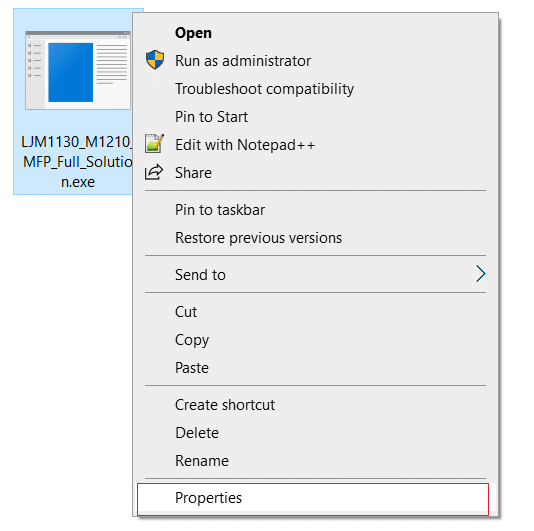
Hinweis: Befinden sich die Treiber in einer ZIP-Datei, entpacken Sie sie und klicken Sie mit der rechten Maustaste auf die .exe-Datei.
6. Wechseln Sie zur Registerkarte „Kompatibilität“ und aktivieren Sie „Programm im Kompatibilitätsmodus ausführen“.
7. Wählen Sie „Windows 7“ oder „8“ aus der Dropdown-Liste und aktivieren Sie „Programm als Administrator ausführen“.
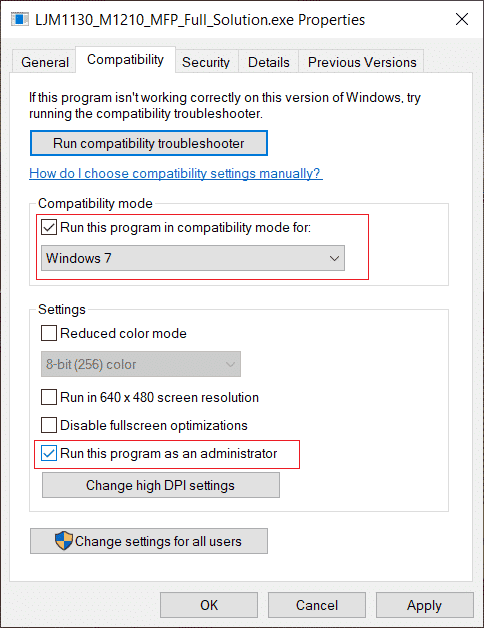
8. Doppelklicken Sie abschließend auf die Setup-Datei und warten Sie, bis die Treiber installiert sind.
9. Starten Sie den PC neu und prüfen Sie, ob das Problem behoben ist.
Methode 11: Windows aktualisieren
Fehler auf Ihrem PC können oft durch ein Windows-Update behoben werden. Microsoft veröffentlicht regelmäßig Updates, um diese Fehler zu beseitigen und Druckprobleme zu lösen. Stellen Sie sicher, dass Ihr Betriebssystem auf dem neuesten Stand ist. Eine Anleitung dazu finden Sie hier: So laden Sie das neueste Windows 10-Update herunter und installieren es.
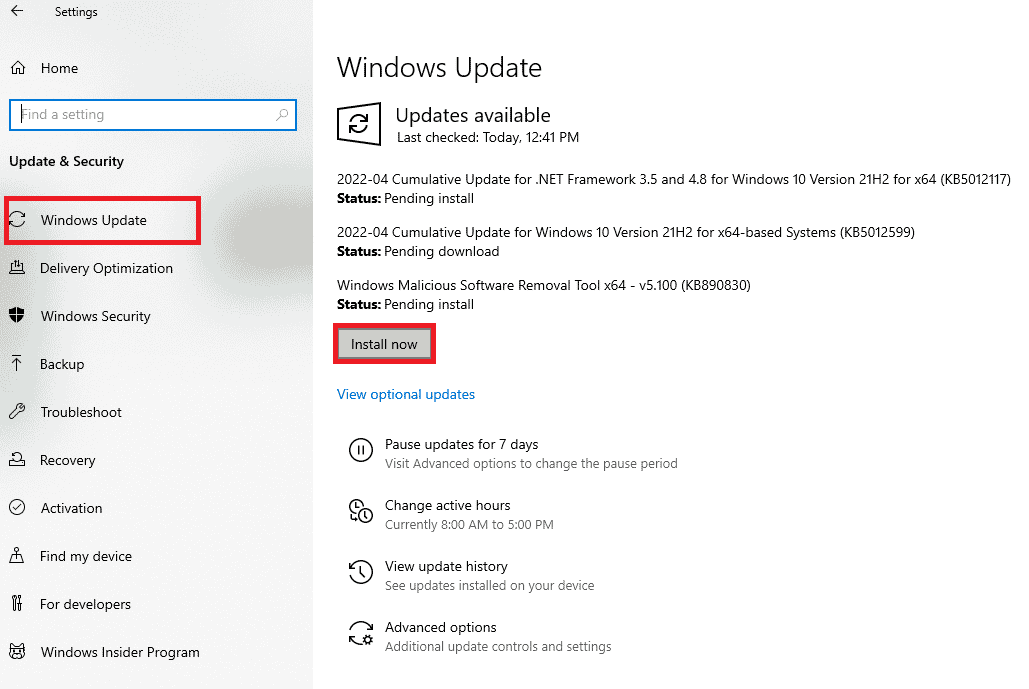
Überprüfen Sie nach dem Update, ob das Problem behoben wurde.
Methode 12: Drucker erneut anschließen
Wenn alle oben genannten Schritte nicht funktionieren, müssen Sie möglicherweise die vorhandenen Treiber und den Drucker vollständig deinstallieren und dann neu installieren. Dieser Vorgang kann zwar etwas zeitaufwendig sein, behebt jedoch häufig das Problem. Hier sind die Schritte zum Entfernen und Hinzufügen des Druckers:
1. Öffnen Sie die „Einstellungen“ (Windows-Taste + I) und wählen Sie „Geräte“.
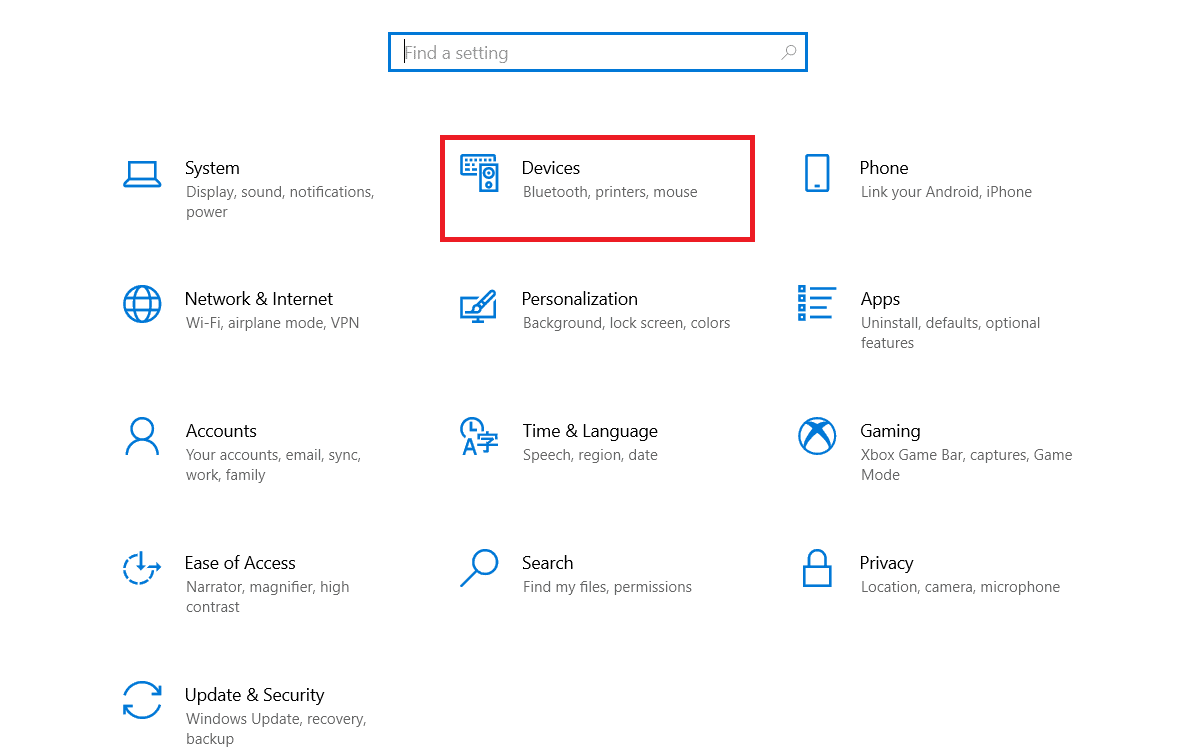
2. Navigieren Sie im linken Bereich zu „Drucker und Scanner“.
3. Wählen Sie im rechten Bereich den problematischen Drucker aus und klicken Sie auf „Gerät entfernen“. Warten Sie, bis der Vorgang abgeschlossen ist und schließen Sie dann die Einstellungen.
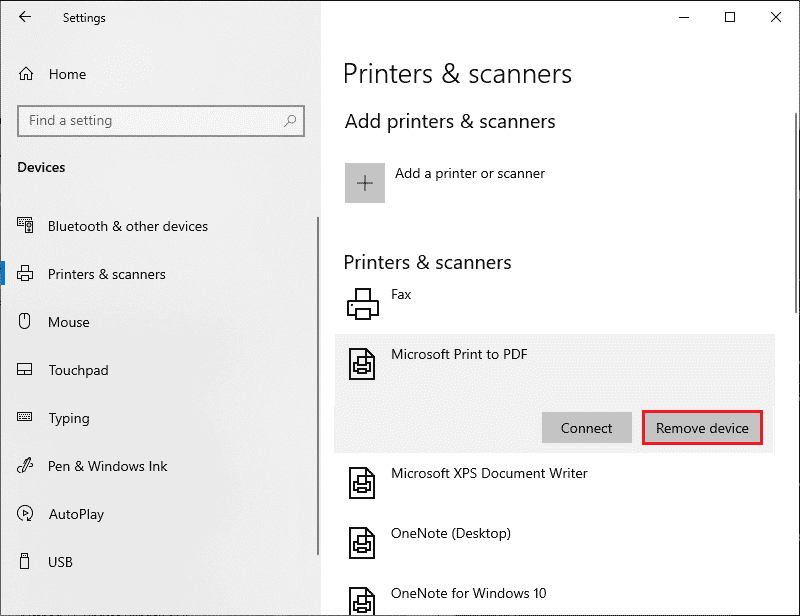
4. Geben Sie in die Windows-Suchleiste (Windows-Taste + S) „Druckverwaltung“ ein und drücken Sie die Eingabetaste.
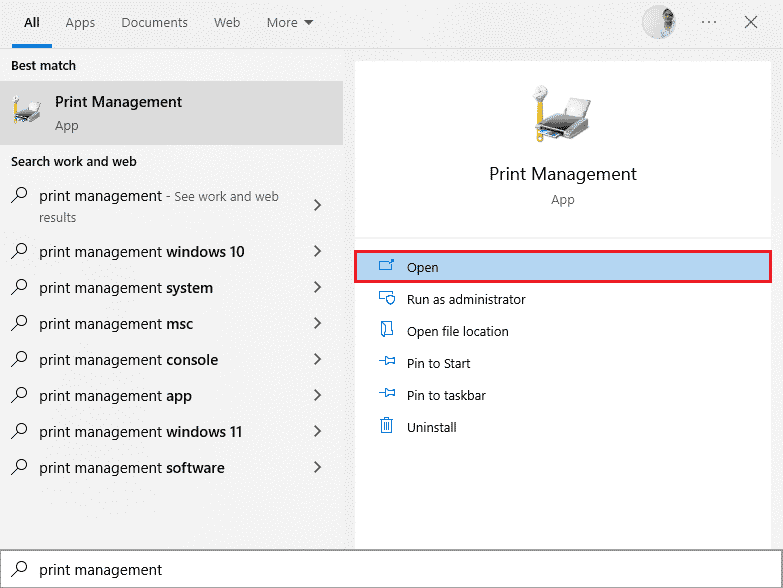
5. Doppelklicken Sie auf „Alle Drucker“ (im linken oder rechten Bereich) und drücken Sie Strg + A, um alle angeschlossenen Drucker auszuwählen.
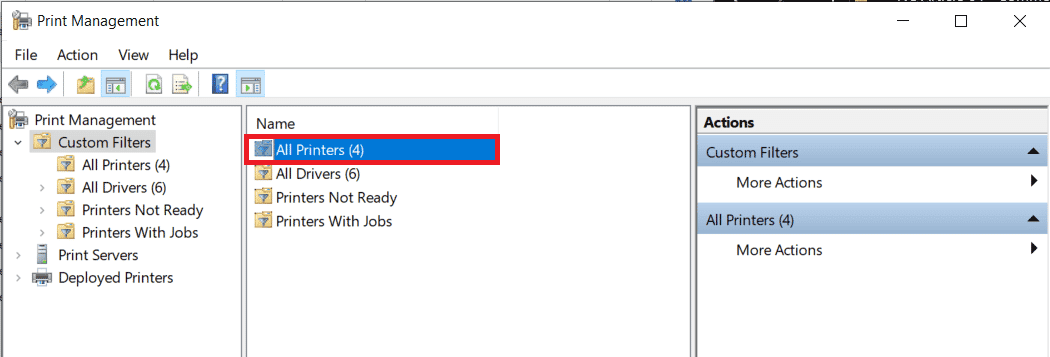
6. Klicken Sie mit der rechten Maustaste auf einen beliebigen Drucker und wählen Sie „Löschen“.
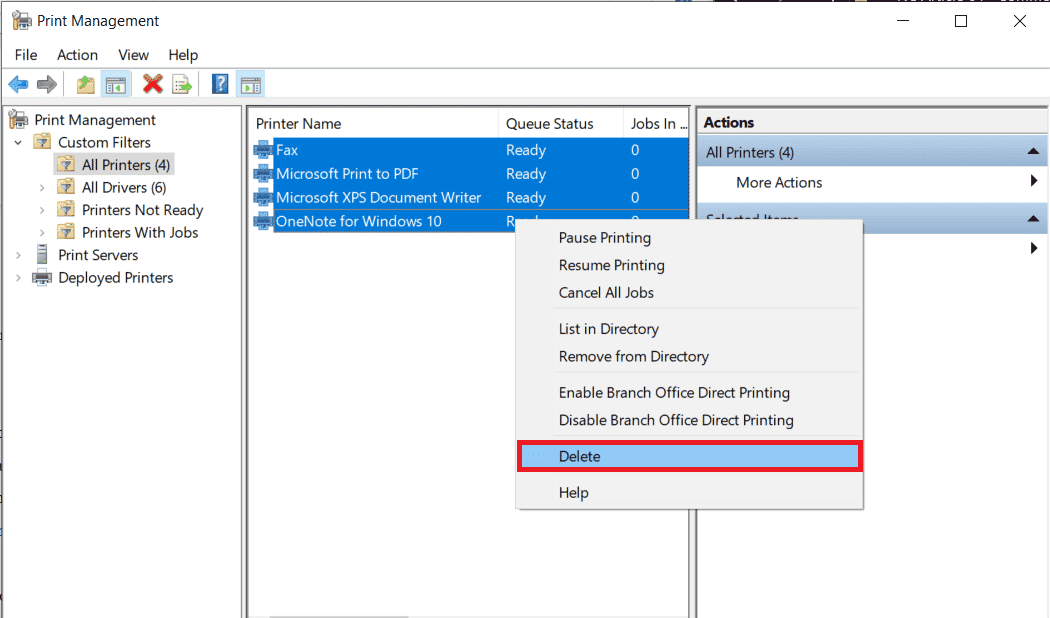
7. Jetzt können Sie den Drucker wieder hinzufügen. Trennen Sie zuerst das Druckerkabel und führen Sie einen Neustart durch. Schließen Sie den Drucker nach dem Hochfahren wieder an.
8. Führen Sie die obigen Schritte 1 und 2 aus, um die Drucker- und Scannereinstellungen zu öffnen.
9. Klicken Sie auf „Drucker oder Scanner hinzufügen“.
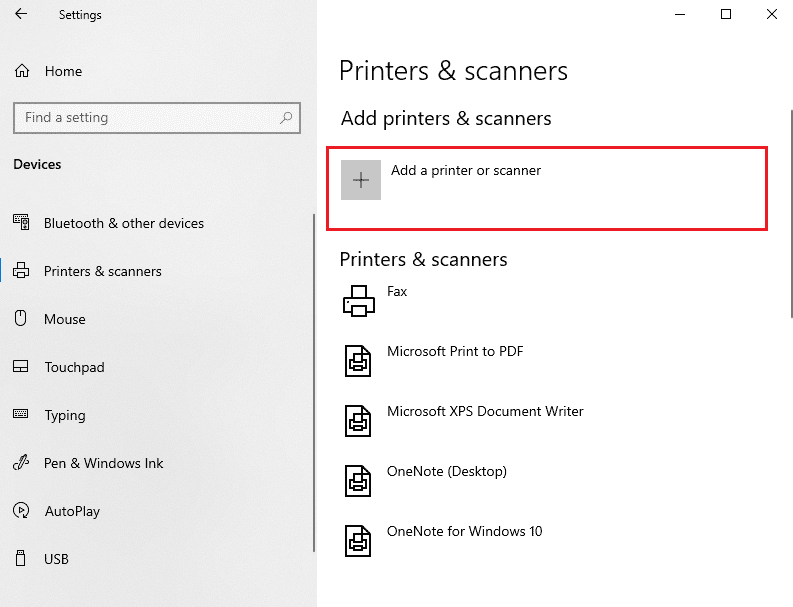
10. Windows beginnt automatisch mit der Suche nach angeschlossenen Druckern. Wird der Drucker gefunden, wählen Sie ihn aus und klicken Sie auf „Gerät hinzufügen“. Wird er nicht gefunden, klicken Sie auf „Der gewünschte Drucker ist nicht aufgeführt“.
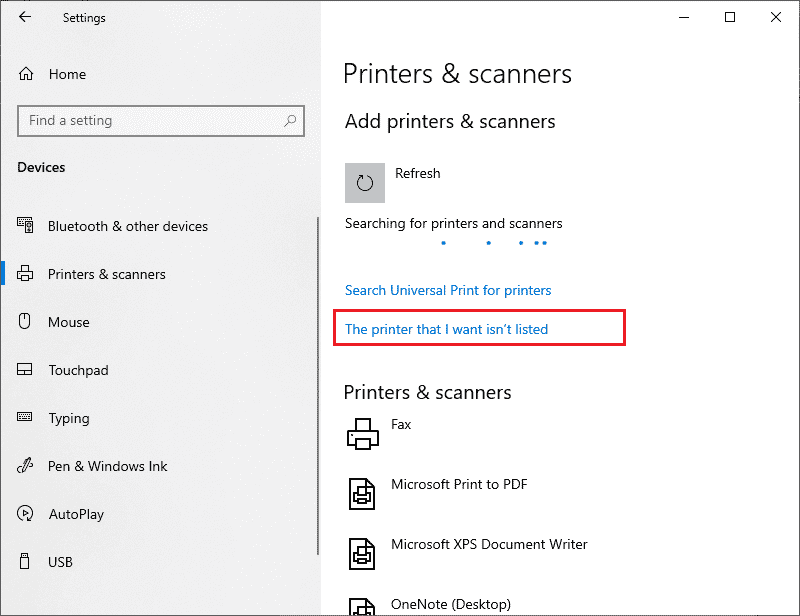
11. Wählen Sie im folgenden Fenster die entsprechende Option (z.B. „Mein Drucker ist etwas älter. Helfen Sie mir, ihn zu finden“, wenn Ihr Drucker kein USB verwendet, oder „Bluetooth hinzufügen, drahtlos oder im Netzwerk erkennbarer Drucker“ für einen WLAN-Drucker) und klicken Sie auf „Weiter“.
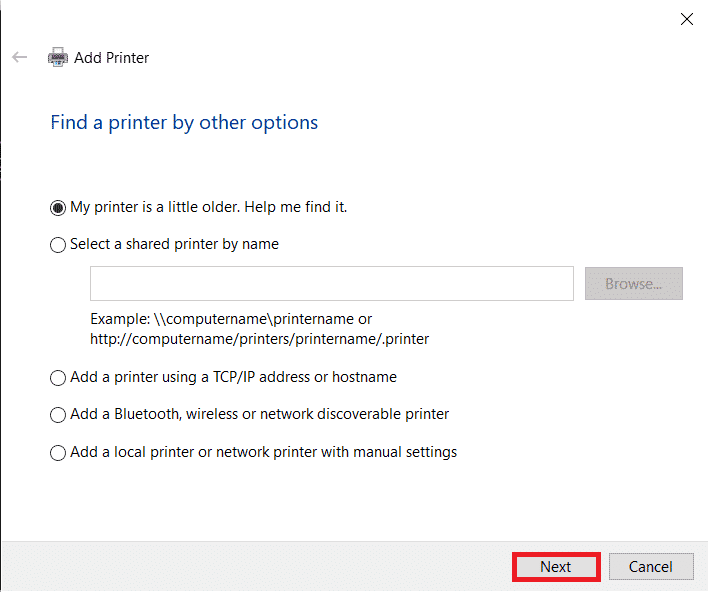
12. Folgen Sie den Anweisungen auf dem Bildschirm, um Ihren Drucker neu zu installieren.
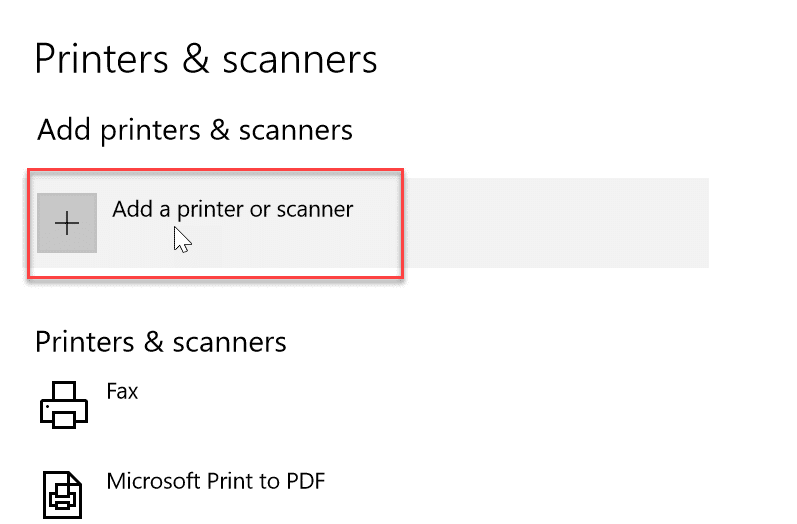
Versuchen Sie nach erfolgreicher Neuinstallation, eine Testseite zu drucken.
1. Öffnen Sie die Windows-Einstellungen und klicken Sie auf „Geräte“.
2. Klicken Sie unter „Drucker und Scanner“ auf den Drucker, den Sie testen möchten und klicken Sie anschließend auf „Verwalten“.
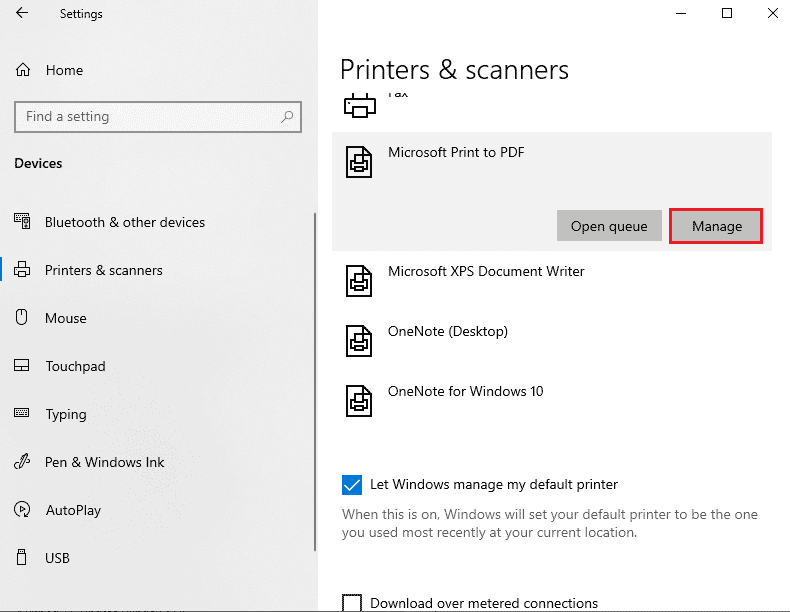
3. Klicken Sie auf „Testseite drucken“.
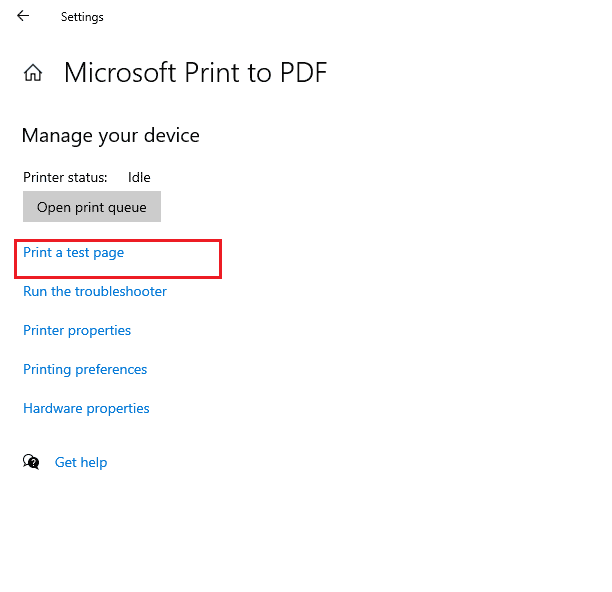
***
Wir hoffen, dass diese Anleitung hilfreich war und Sie den Druckfehler unter Windows 10 beheben konnten. Teilen Sie uns mit, welche Methode für Sie am besten funktioniert hat. Bei Fragen oder Anregungen können Sie diese gerne im Kommentarbereich hinterlassen.